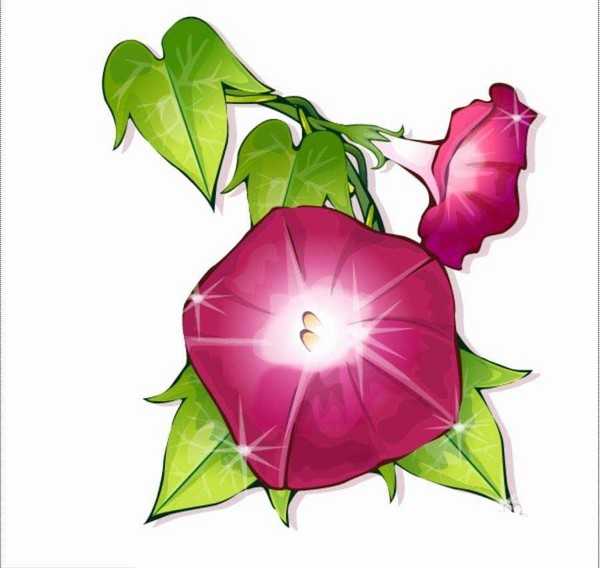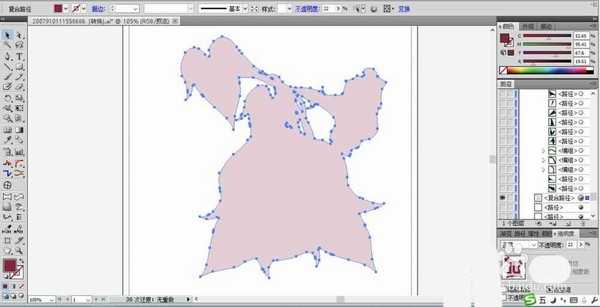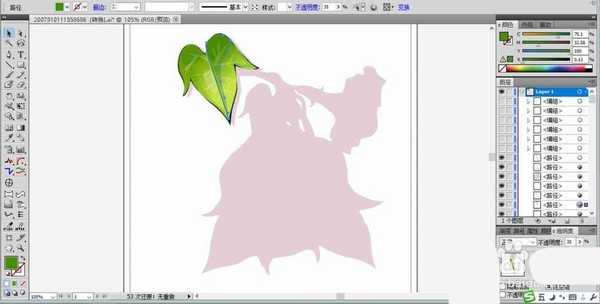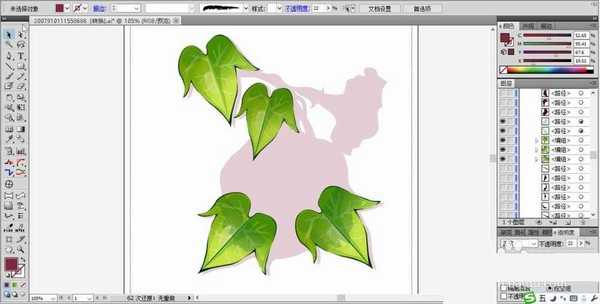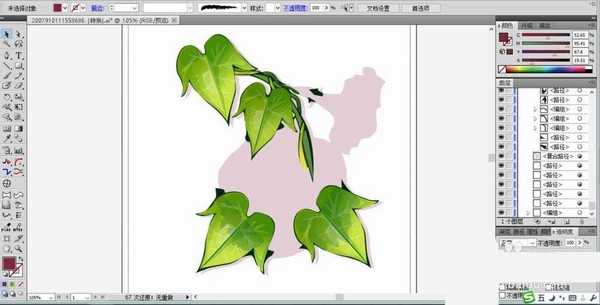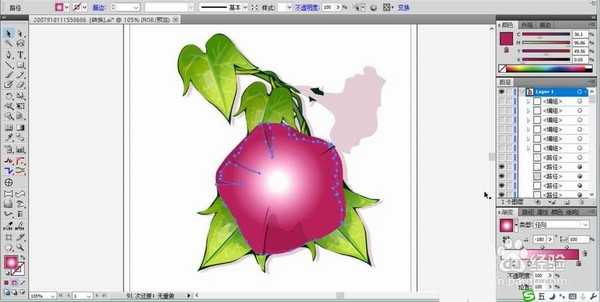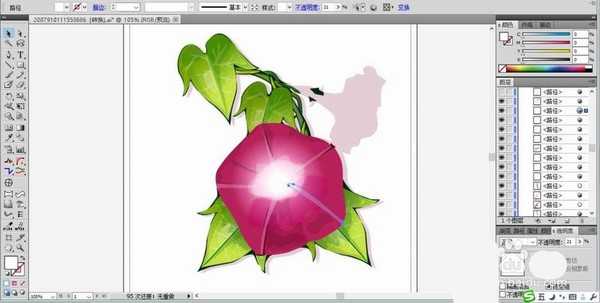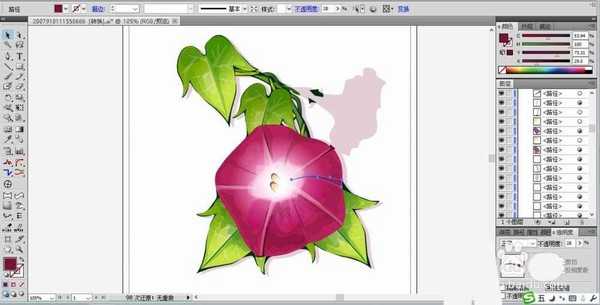ai怎么绘制漂亮的牵牛花?
(编辑:jimmy 日期: 2024/11/6 浏览:3 次 )
ai中想要画牵牛花,该怎么画牵牛花呢?下面我们就来看看ai画彩色牵牛花的教程。
- 软件名称:
- Adobe Illustrator CC 2018 (AI) 中文安装版 64位
- 软件大小:
- 2GB
- 更新时间:
- 2017-10-20立即下载
1、使用钢笔工具绘制出牵牛花的基本剪影,我们用半透明的粉红色来填充。
2、在剪影的左上方开始绘制叶片,先勾勒出叶片的基本轮廓,我们用深绿色填充叶片路径,复制这个路径缩小到96%左右再用绿色的渐变填充。绘制出叶片上面的亮区用半透明的白色填充。绘制出叶片上面的暗区用半透明的绿色渐变填充。茎杆用淡绿色填充。
3、复制叶片到剪影上面的更多地方,改变一下它们的大小与方向,让其自然出现在剪影上面。
4、使用钢笔工具绘制出左上侧部分叶片之间的藤条,我们先勾勒出路径再用绿色填充,亮区用半透明的白色加强,暗区用半透明的绿色呈现。
5、在牵牛花的剪影的下方开始绘制花朵,我们用钢笔勾勒出它的基本轮廓并用白紫色的渐变填充,设置为径向的渐变,让白色出现在花朵的中心位置。
6、使用半透明的白色与紫色来加强花朵的亮区与暗区的效果,也让花朵的色调细节呈现出来。
7、使用同样的方法在剪影上右上侧绘制出另外的一个侧面的花朵,我们给整个牵牛花绘制上白色的星形作为衬托与修饰,完成牵牛花图片设计。
以上就是ai画牵牛花的教程,希望大家喜欢,请继续关注。
相关推荐:
ai怎么设计万花筒效果的花朵图形?
AI怎么画玫瑰花? ai快速绘制黄玫瑰的教程
ai怎么绘制矢量烟花图? ai漂亮烟花的画法
下一篇:ai怎么设计大红色的香水瓶宣传图?